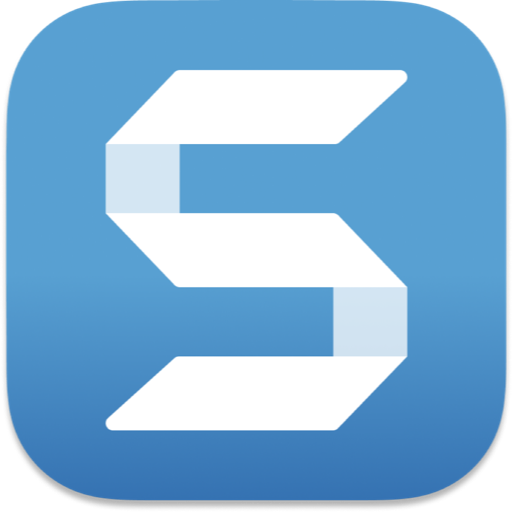TechSmith Snagit 2018 for mac如何创建一个动画GIF?
时间:2018-06-22 浏览次数:42 编辑:user02
TechSmith Snagit 2018 for mac是Mac上一款蛮受欢迎的屏幕截图软件,功能还是很全面的,Snagit 2018 mac版可以将屏幕录制和视频转换为gif动画,那么创建一个动画GIF?下面带来详细的教程,有需要的朋友可以来学习一下哦!
| 从视频制作GIF 使用Snagit录制视频,然后将视频或其中的一部分视频转换为动画GIF。如果您已经有视频,请导入它,然后使用Snagit将其转换为GIF。 |  |
| 选择部分视频 录制视频或在Snagit编辑器中打开一个视频。将红色和绿色播放头手柄分开拖动以选择要转换为GIF的视频部分。 完成后,单击GIF按钮将选择转换为动画GIF。 | |
| 自定义生产设置并创建您的GIF 点击GIF按钮后,会出现一个对话框,您可以在其中自定义生产设置。在对话框中,选择从所选内容或整个视频中创建一个GIF。使用下拉菜单优化设置。如果您想在最后淡入黑色,请点击复选框。 设置完所有内容后,点击创建完成该过程。Snagit生成一个GIF并将其显示在编辑器中。现在,您已准备好与同事,朋友或世界分享! |
小编点评
以上就是“TechSmith Snagit 2018 for mac如何创建一个动画GIF?”的全部内容了,希望能对你有所帮助。
相关文章

如何使用Snagit 2018 mac特别版强大的工具和效果编辑图像。
Snagit 2018 for Ma中文特别版是mac平台上最好用的屏幕截图之一,它是一个非常著名的优秀屏幕、文本和视频捕获、编辑与转换软件。今天小编为您带来如何使用Snagit 2018 mac特别版强大的工具和效果编辑图像。希望对您有所帮助!
浏览:72 时间:2018.09.06

snagit 2019怎么截滚动图?(含视频教程)
想知道如何使用snagit截滚动图和长图吗?今天就与大家分享snagit使用教程中的截滚动图,截长图和移动抓图的方法。snagit的滚动图抓取操作十分简单,想要掌握此项操作的小伙伴快来一起看看吧!
浏览:636 时间:2018.10.24

snagit 2019怎么合并多张截图?(含视频教程)
如何使用snagit 2019将多张截图合并成一张?以下就是与大家分享的使用snagit 2019“组合图像”功能快速创建可视指南。选择你的图像,Snagit自动将它们组合成为一张。想要掌握此项操作的朋友快来一起看看吧!
浏览:602 时间:2018.10.26